在Focusky动画演示大师中,可以通过角色和动画功能实现人物对话的场景,并设置语音同步,具体操作步骤如下:
1.为人物对话设置一个合适的场景
(1)打开Focusky动画演示大师,点击【新建空白项目】选项,在空白的画布中添加镜头帧
(2)点击【背景】,设置一个合适的背景色
(3)通过【插入】中的【图片】或右侧工具栏中【图片】中的【添加本地图片】,选择制作对话场景所需要的元素,全选鼠标单击【打开】添加到画布中
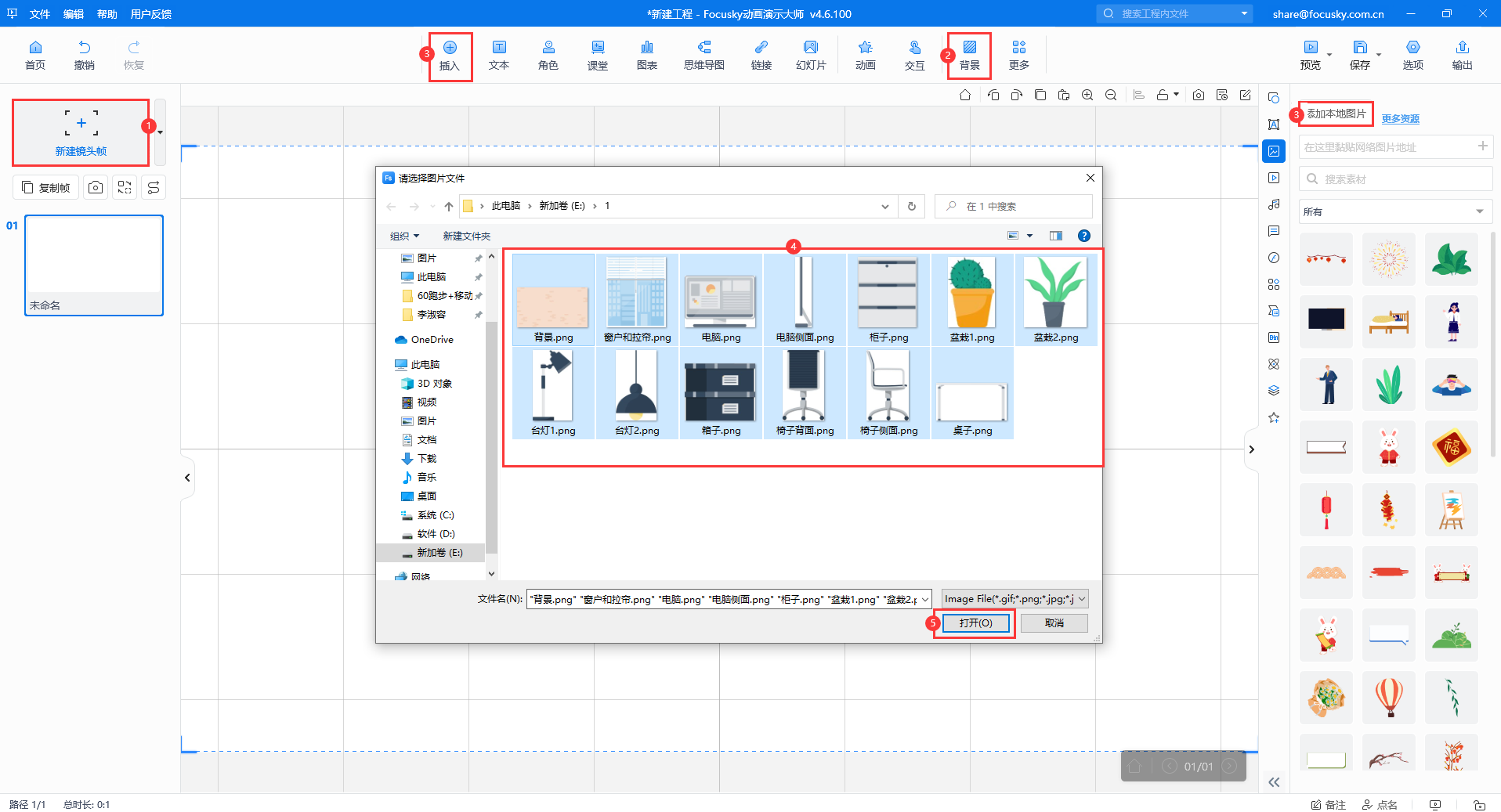
(4)把添加好的元素在镜头帧内排版好
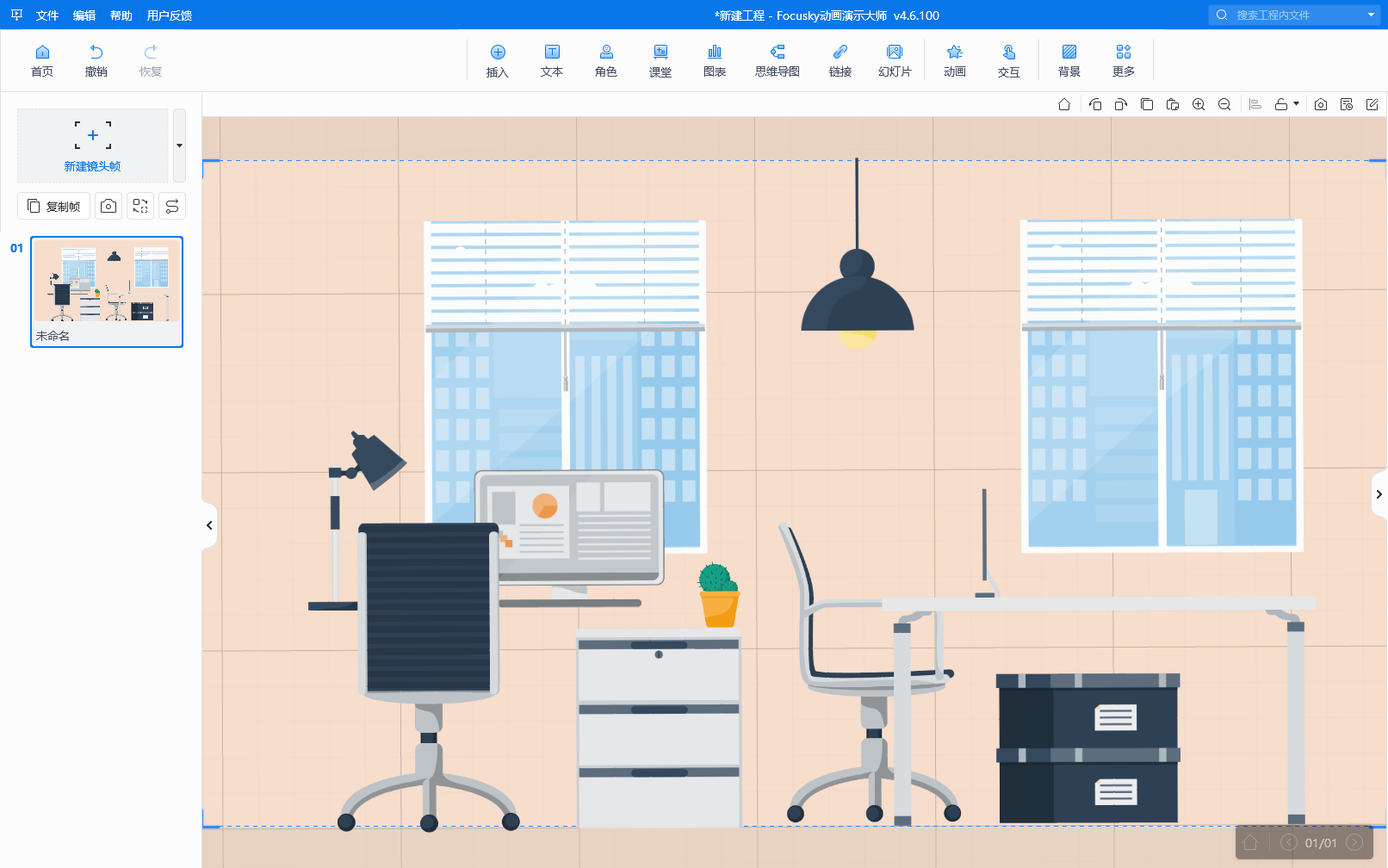
2.添加角色和对话框
(1)在上方工具栏中选择【角色】,在弹出的默认窗口中选择一个角色人物,鼠标点进去角色动作界面

(2)在角色动作界面中,可以选择角色的动作和表情,鼠标单击任意动作即可添加至画布
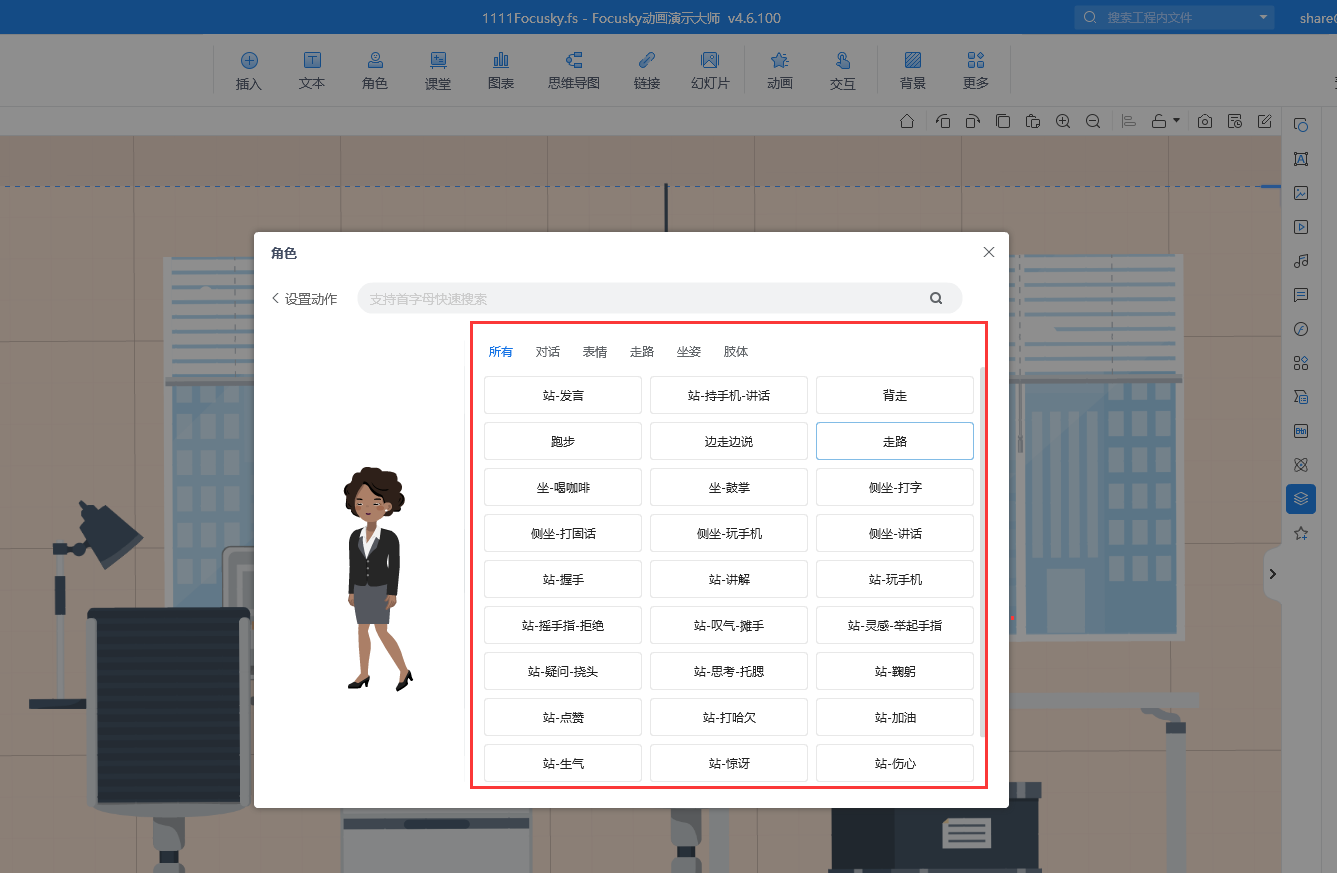
(3)同样的方法添加两个说话角色至画布中,调整角色的大小、位置和图层

接着,为人物角色添加对话框和文字内容
(4)在右侧工具栏中点击【图形】,选择【标注】列表中点击对话框即可添加至画布中
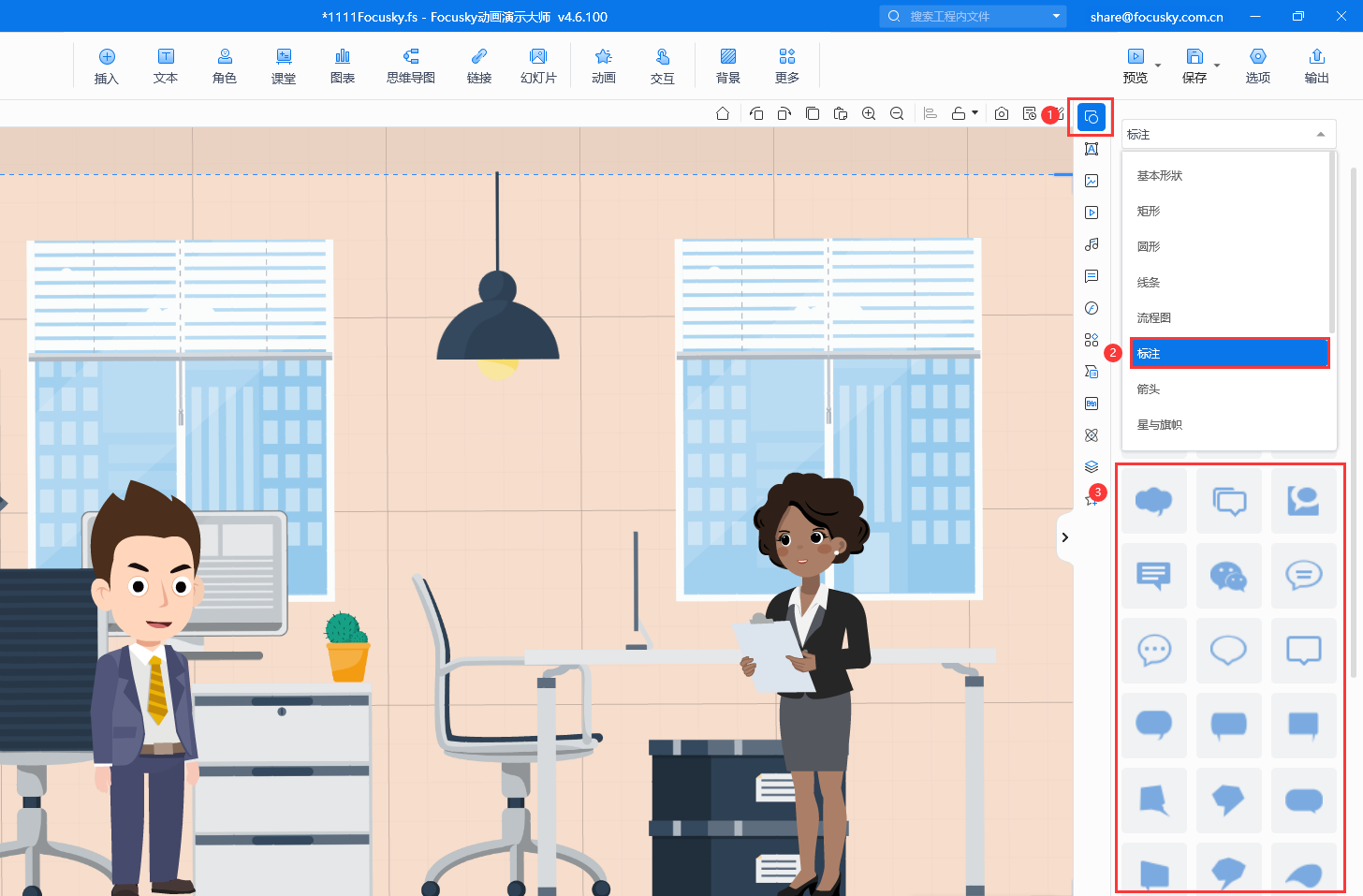
(5)点击添加的对话框,自定义大小、位置、填充、边框和效果,这里我们为两个人物角色都添加相应的对话框,并添加文字内容

(6)若想要实现对话框出现、消失,人物角色轮流说话的效果,则两个人物角色需要叠加两个或以上的文本内容

3.设置动画
点击上方工具栏中【动画】进入动画编辑界面,选中需要设置动画的元素对象,点击【添加动画】,在弹窗中选择合适的进入、退出特效。
参考教程见:http://www.focusky.com.cn/help-671.html
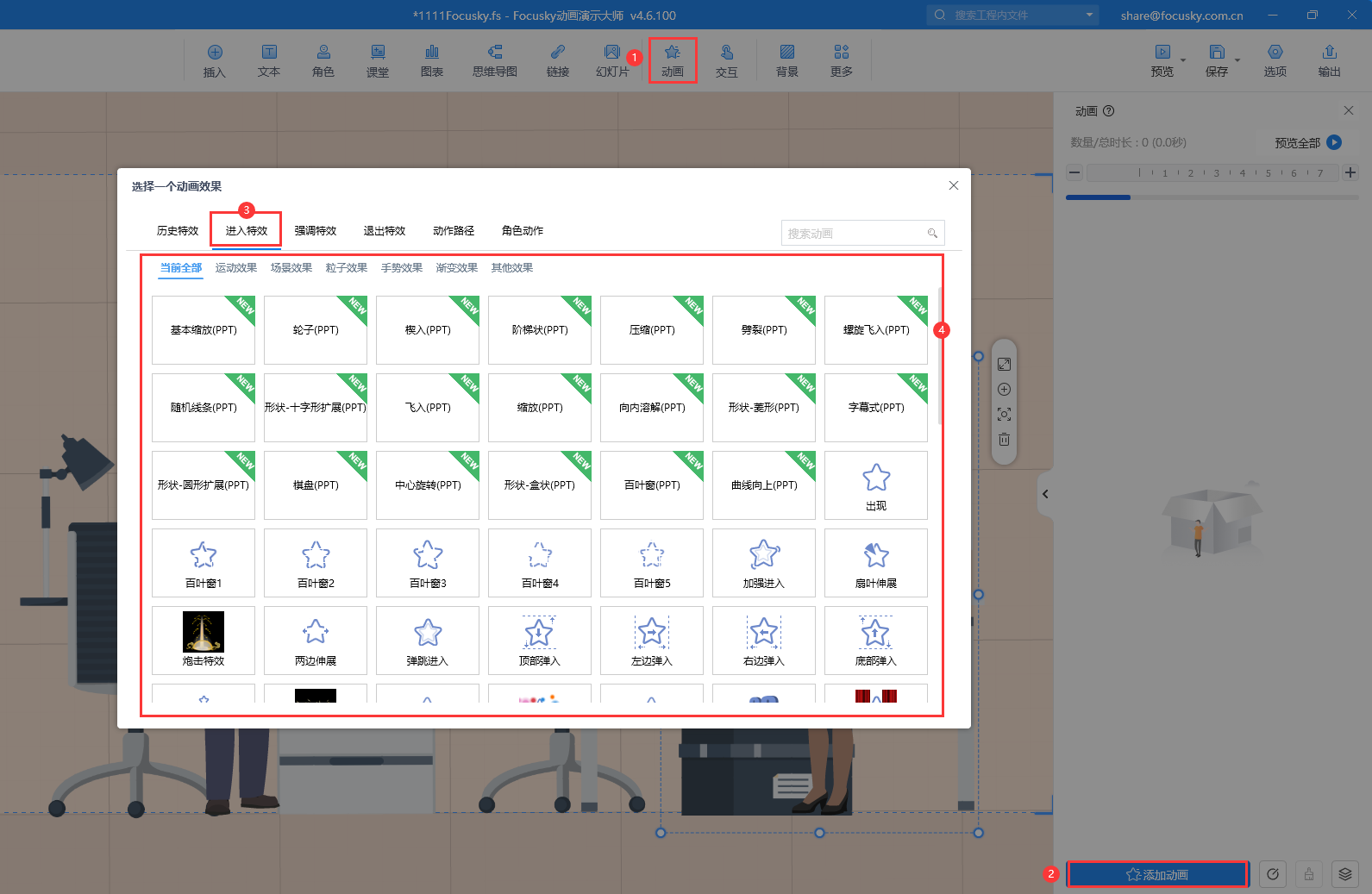
注意事项:
(1) 角色1说话时,对话框和文字内容同时进入,角色2进行表情动作或停止说话动作;
(2) 角色1说话结束后,设置停止说话动作,对话框和文字内容同时退出;给角色2设置说话动作,对话框和文字内容同时进入
4.语音同步
为角色人物的对话添加同步语音,让整个演示更具画面感
方法一:根据动画来设置语音同步
(1)点击帧右侧【选项】图标,弹出小窗口选择【录音/字幕】
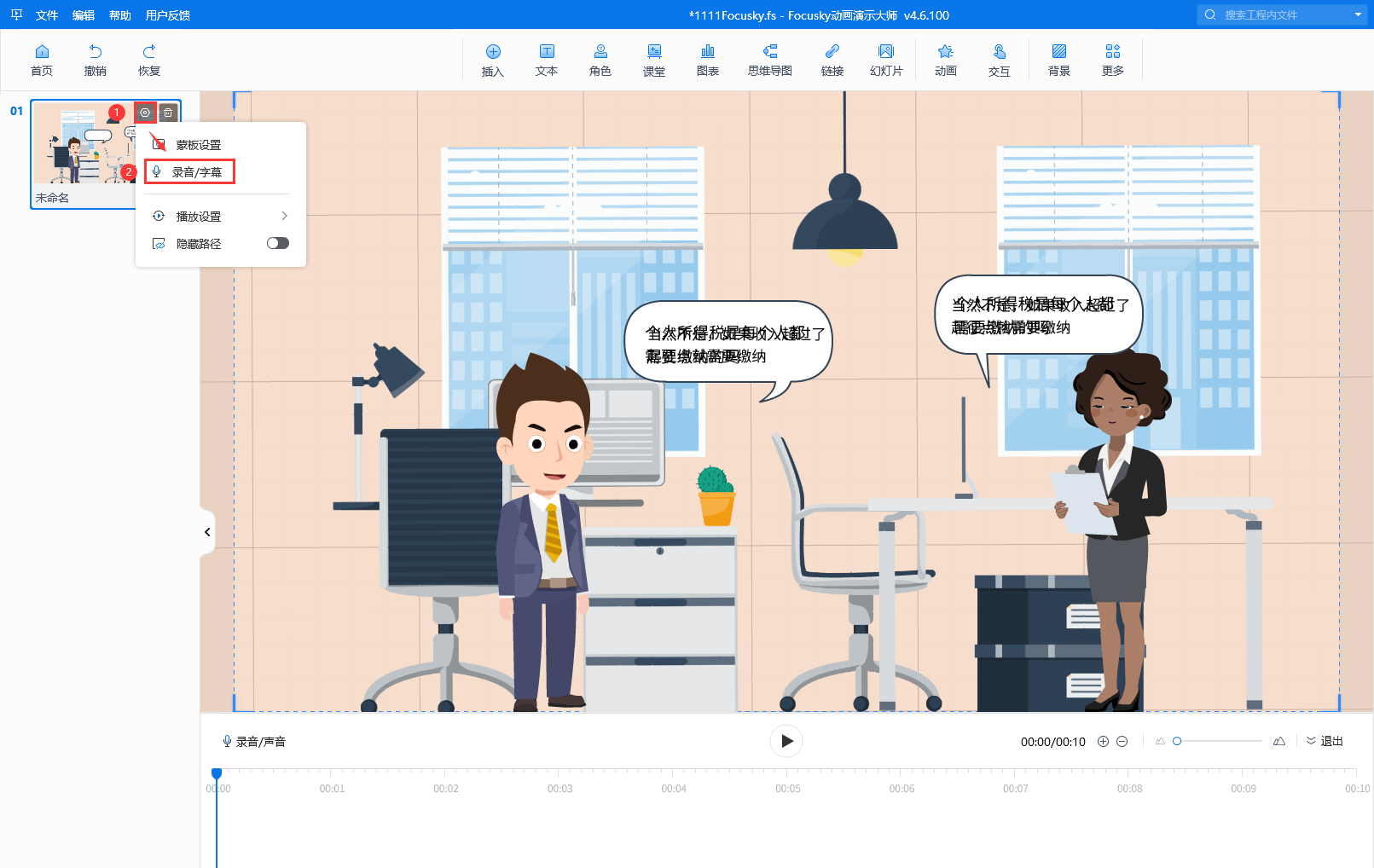
(2)点击下方【录音/声音】选择【添加录音】,弹出默认窗口点击【开始录音】即可根据人物对话的动画效果来添加真人录音,实现录音和动画同步
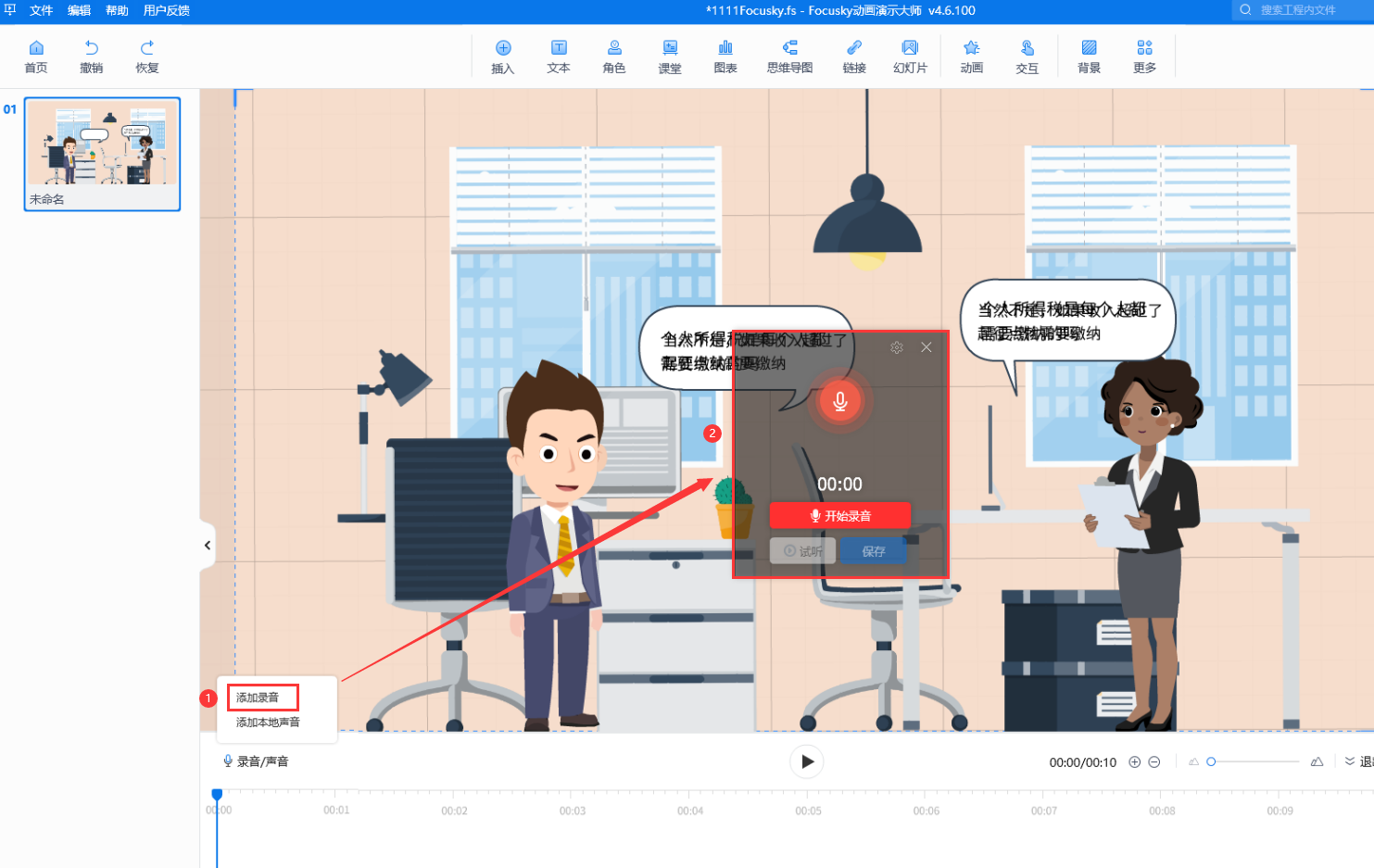
(3)也可以导入【添加本地声音】,通过播放动画效果来实现音频和动画同步
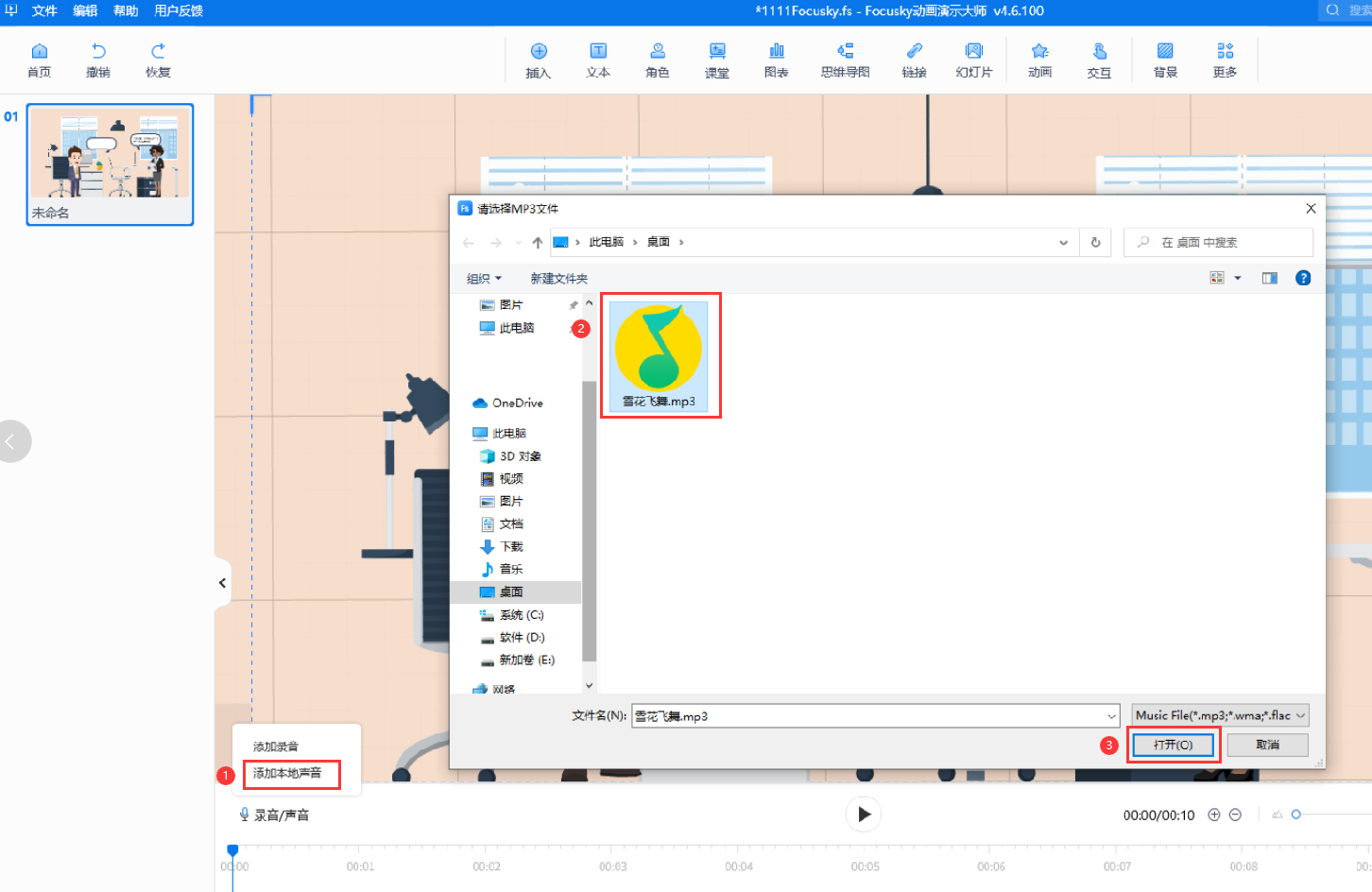
方法二:给动画添加音效实现音画同步
点击上方工具栏中【动画】,在添加好的动画效果中点击倒三角符号,点击【添加声音】弹出小窗口选择【声音合成】,设置好后选择【生成】即可
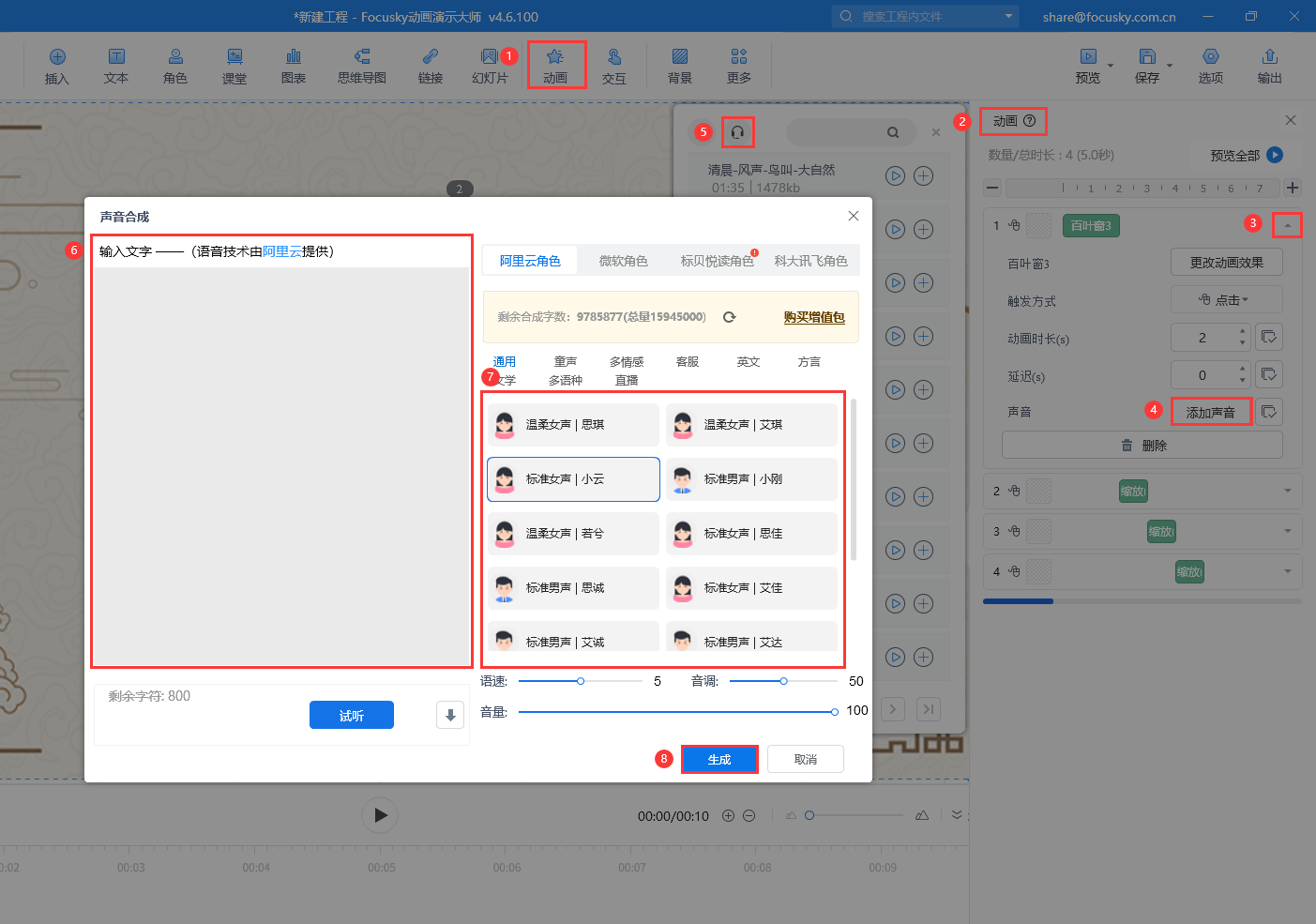
人物对话视频教程见 https://m.qlchat.com/topic/details-live?topicId=2000018543008807